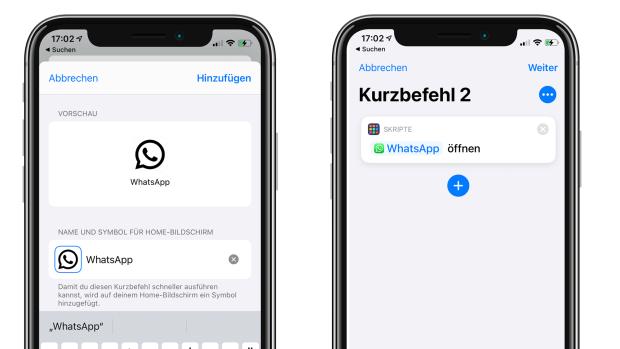Icon Themer: Kein Umweg über die Kurzbefehle-App
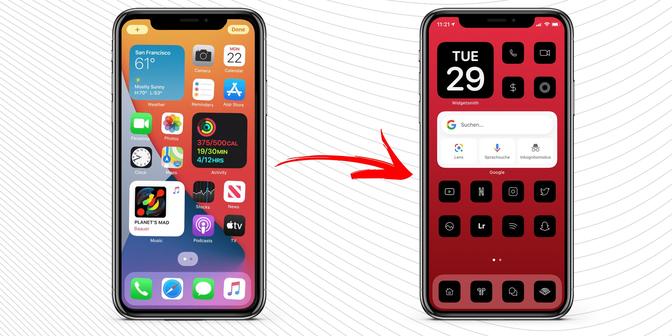
Bei jedem Öffnen einen Umweg über die Kurzbefehle-App zu gehen, ist für viele keine Option. Mit dem "Icon Themer"-Kurzbefehl lässt sich dieses Problem beheben auch hierfür benötigen Sie die "Kurzbefehle-App". Zunächst müssen Sie in den Einstellungen der Kurzbefehle-App den Schalter "Nicht vertrauenswürdige Kurzbefehle" erlauben. Über den Icon Themer Download gelangen Sie dann auf die Seite des Herstellers, auf der Sie den Kurzbefehl laden können. Anschließend können Sie in der Kurzbefehle-App den Icon Themer zu Ihren Kurzbefehlen hinzufügen.
Starten Sie nun den Icon Themer und wählen die App aus, deren Icon Sie verändern möchten. Dabei gibt es drei verschiedene Möglichkeiten: Entweder das Standard-Icon, ein Bild aus Ihrer Fotobibliothek oder eines aus Ihren Dateien. Wählen Sie ein passendes quadratisches Bild aus und klicken Sie auf das neue App-Icon. Nun können Sie auch den Namen der App anpassen. Auch ein leeres Textfeld ist hier möglich, wodurch die App-Unterschrift verschwindet und nur das Icon angezeigt wird. Das nächste Feld zeigt Ihnen die generierte URL an, welche Sie einfach bestätigen müssen. Nun werden Sie automatisch weitergeleitet, müssen den Profil-Download bestätigen und werden in die Einstellungen weitergeleitet, wo Sie das Profil für die gewünschte App installieren müssen. Geben Sie hier noch Ihre Sicherheits-PIN ein. Jetzt ist das personalisierte Icon auf Ihrem Smartphone zu sehen.